Windows Gezgini'ni Kütüphanelerden Başka Bir Yere Açın
Windows Gezgini varsayılan olarak Kütüphaneler’de açılır.Windows 7 ve 8. Eğer bu davranışın hayranı değilseniz, sisteminizdeki farklı bir yere açabilirsiniz ve yapmak kolaydır. İşte nasıl ayarlayacağınız ve genel konumların açık olması için bazı öneriler.
Burada Windows Gezgini için varsayılan konumu görüyorsunuz.

Windows 8'de Açık Konumu Değiştir
Windows Gezgini'nin ihtiyaçlarınız için daha kullanışlı bir yere açılmasını sağlamak için Görev Çubuğundaki Win Explorer simgesine sağ tıklayın. Sonra Dosya Gezgini'ne sağ tıklayın ve Özellikler'i seçin.
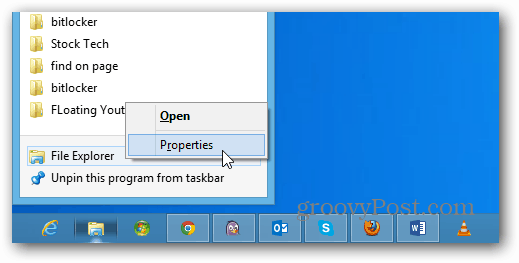
Dosya Gezgini Özellikleri penceresi açılır.kısayol sekmesi. Hedef alanında, Kitaplıklarda açılmaya ayarlı olduğunu göreceksiniz ve bunu değiştirebilirsiniz. Bu yolu not almak veya bir yere kopyalamak isteyebilirsiniz, böylece gerekirse tekrar değiştirebilirsiniz.
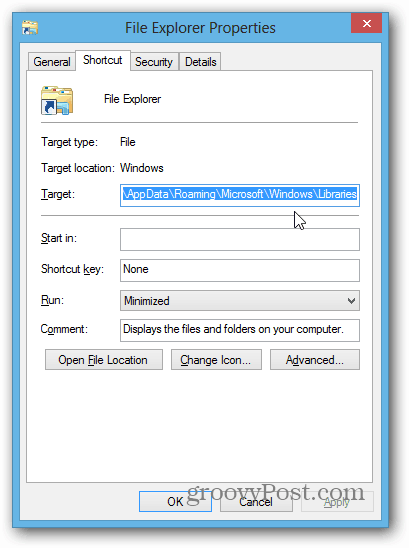
Burada Belgelerim klasörüme açılacak şekilde değiştireceğim. Belgeler klasörünü açın, yolu tıklatıp Ekmek Kırıntılarından yol konumuna geçip kopyalayın.
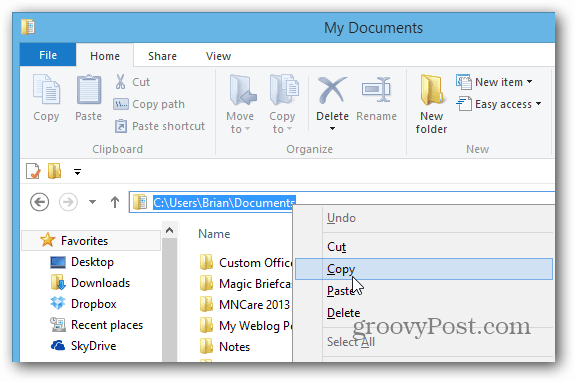
Dosya Gezgini Özellikleri pencerelerine geri dönün ve Hedef alanına yapıştırın, ardından Tamam'ı tıklayın.

Şimdi Dosya Gezgini simgesine tıkladığınızda, Belgelerim klasörüne (ya da seçtiğiniz yere) açılır.
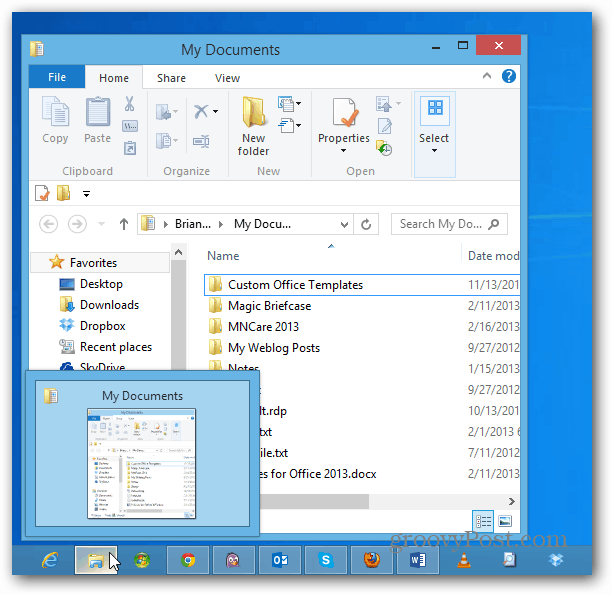
Temelde sahip olmak istediğiniz herhangi bir yeri seçebilirsinizaçık. Mesela burada, sınırlı depolama alanı olan bir Microsoft Surface'da kullanışlı olan SkyDrive klasörüme açıyorum ve Office dokümanlarınız varsayılan olarak tasarruf ediyor.
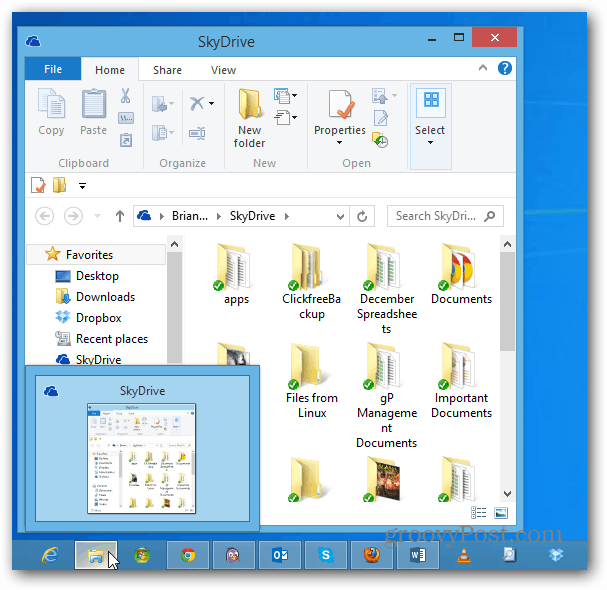
Windows 7'de Windows Gezgini Konumunu Açma
Windows 7'deki konumu değiştirme işlemi aslında aynıdır. Windows Gezgini simgesine sağ tıklayın, Windows Gezgini'ne sağ tıklayın ve Özellikler'i seçin.
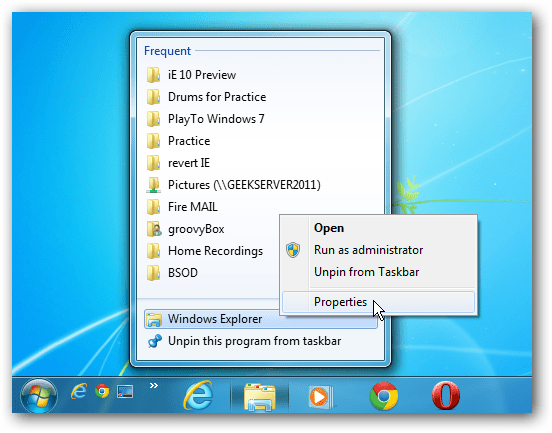
Sonra Windows 8'de olduğu gibi Hedef yolunu değiştirin. Dediğim gibi, hemen hemen istediğiniz herhangi bir yeri seçebilirsiniz. Burada Windows Home Server'daki Belgelerim klasörüne yolu ekledim.
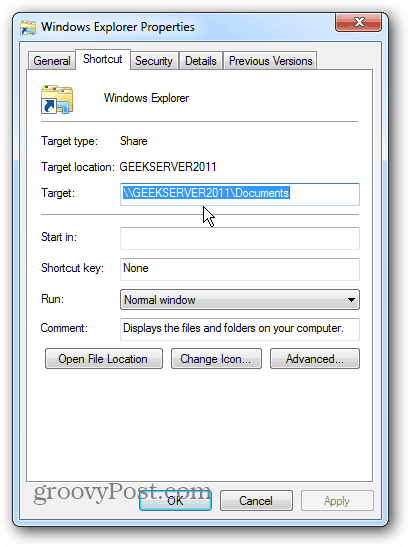
Dropbox hayranıysanız, bunu başarabilirsiniz.Windows Gezgini de orada açık. Ne yapmak istediğinize bağlı olarak, istediğiniz yere kadar derinliklere gidebilirsiniz. Örneğin, burada Dropbox'taki bir klasörde açılacak varsayılanı ayarlıyorum.










yorum Yap